画像や動画をAIで生成することができるようになりましたが、音楽もAIで作ることができます。
今回はAIVA(エイヴァ)という音楽生成AIについて紹介します。
私はPCで楽曲制作を長年してきましたが「編曲」という観点からも面白いツールだと感じました。
もちろん未経験者でもあっという間に曲を作れるシンプルな作りとなっていますので、
今回は、基本的な使い方やプラン、商用利用に関してわかりやすく画像付きで説明します。
こんな方におすすめ
- 曲を作ってみたい未経験者
- AIツールでクリエイト活動をしたい方
- DTMを使えるけどAI音楽生成にも興味がある方
AI作曲家「AIVA」とは何か
AIVA(エイヴァ)AI(人工知能)作曲家として作られた音楽生成AIのことです。
ルクセンブルクのAIVA Technologiesが開発。
同社はAIVAで制作したNVIDIAのカンファレンスやボーダフォンのコマーシャル、ゲームの挿入歌などを発表。ドヴォルザークの未完の遺作のを、残り部分を作曲して話題になりました。
AIは学習していくものですが、AIVAでは楽譜をMIDIデータに変換し、システムにインプットさせたそうです。
ピアノ・ソロから交響曲の各パート、ロックやポップス、ジャズなど、30,000以上の楽譜を学習しています。
AIVAの利用料金
AIVAは無料でも利用でき、クレジット表記不要な有料プランもあります。
AIVAを利用するにはアカウント登録が必要になります。
| プラン | 月額 | 年契約月額 |
|---|---|---|
| フリー | 0 | 0 |
| スタンダード | 15ユーロ | 11ユーロ(26%OFF) |
| プロ | 49ユーロ | 33ユーロ(33%OFF) |
1ユーロ160円とすると、スタンダードプランで月額約2400円、年間契約にすると月額約1700円となります。
学生や学校向けの料金プランもありますが、AIVAのお問い合わせフォームにて連絡する必要があります。月間15% OFF、年間30%の割引になります。
企業向けのプランもフォームから連絡することになります。
AIVAのプラン内容
AIVAでは、プランによってダウンロード数やライセンスの条件も変わります。
| 項目 | フリー | スタンダード | プロ |
|---|---|---|---|
| 著作権 | × | × | × |
| クレジット表記 | 必要 | 不要 | 不要 |
| 収益化 | × | ○(制限あり) | ○(制限なし) |
| 再生時間 | 3分 | 5分 | 5分30秒 |
| ダウンロード数 | 3回/月 | 15回/月 | 300回/月 |
収益化に関しては無料プランでの収益化はできません。
「スタンダード」と「プロ」には制限のあり・なしがありますが、次の項目で説明します。
AIVAの商用利用について
AIVAの音源を使った収益化に関しては、「スタンダードプラン」と「プロプラン」で以下の違いがあります。
スタンダードプラン
以下のサービスでの利用のみ収益化ができます。
- YouTube
- Twitch
- TikTok
プロプラン
AIVAではプロプランにすると、著作権を所有することができ、収益化の制限がなくなります。
ただしこちらも注意したい点として
- 個人として AIVA を使用
- 年間収益が 30 万ドル未満
- 従業員が 3 人未満の中小企業
という制限があります。
基準を超える場合は問い合わせが必要となります。
プロプランの場合、サブスクリプションの開始前およびサブスクリプション中に作成されたすべての作品の著作権を所有することになり、サブスクリプションをキャンセルする場合でも、キャンセル前に既に所有していた楽曲の著作権を保持することになります。
詳しくはAIVAのエンドユーザーライセンス規約については、「AIVAエンドユーザーライセンス契約」を読んで確認してください。
AIVAのダウンロードファイル形式
AIVAで楽曲をダウンロードする際のファイル形式は以下のものに対応しています。
- MP3 Audio
- Orchestrated MIDI
- Reduced MIDI
- 16bit & 48kHz uncompressed WAV file
WAVはプロプランのみダウンロードできます。
AIVAにアカウント登録する
ここからは実際にAIVAを利用するために、まずはアカウント登録を行う手順を説明します。
まず、AIVAの公式サイトを開きます。
-
-
AIVA, the AI Music Generation Assistant
AIVA, your AI music generation assistant
www.aiva.ai
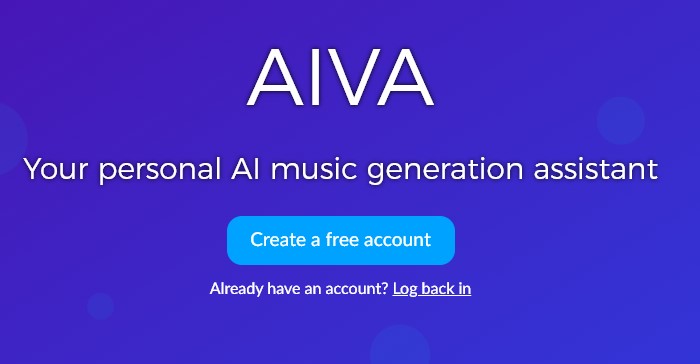
「Create a free account」をクリックします。
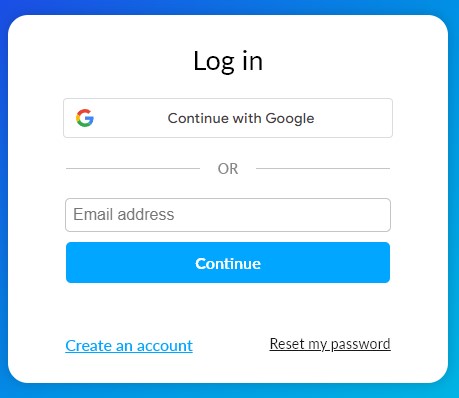
ログイン画面が開くので、新規登録の場合「Create an account」をクリックします。
アカウント作成はメールアドレスか、Googleアカウントで作成できます。
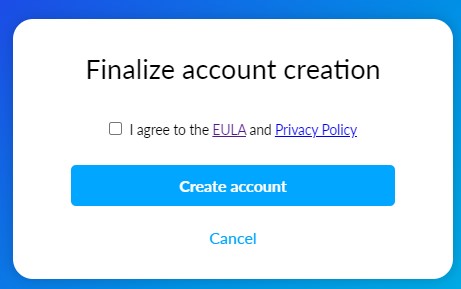
EULAとプライバシーポリシーに同意する(クリックで内容を見ることができます)にチェックを入れ、「Create account」をクリックします。
登録は以上になります。
AIVAのメニュー
AIVAを開くとこのような画面になります。
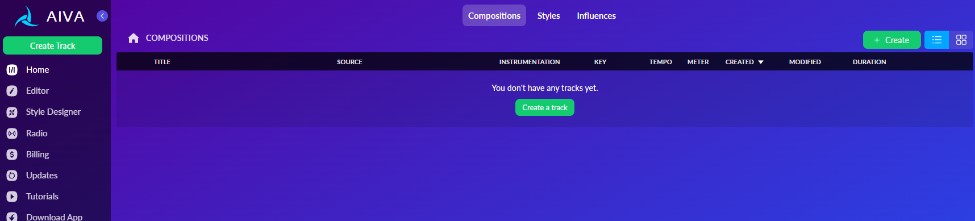
画面左側にメニューがあり、アカウントに関する内容は左下にあります。
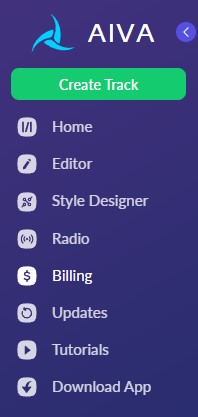
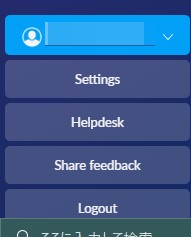
出典:AIVA公式サイト
次に主な各項目について説明します。
Radio
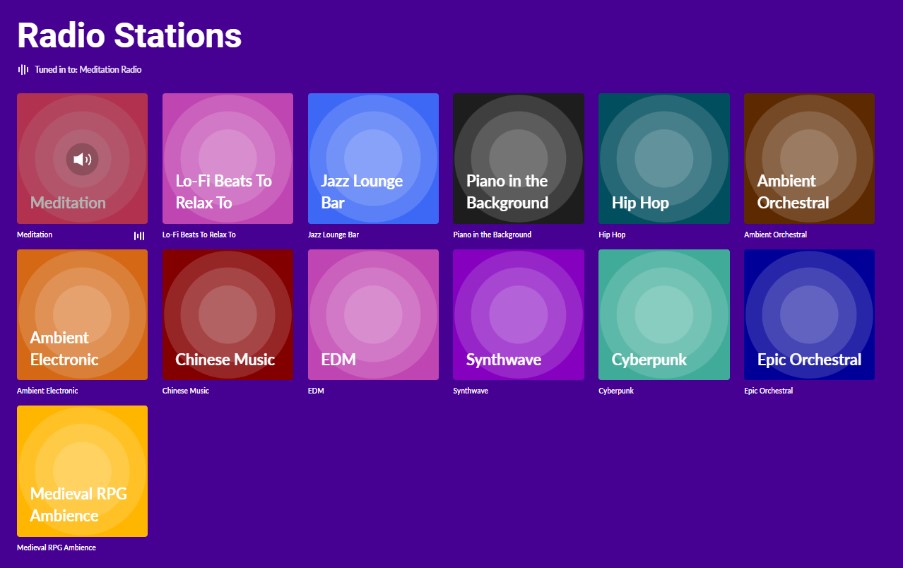
メニューにある「Radio」をクリックするとAIVAで作成した音源の視聴ができます。
プラン変更
登録時にはフリープランで登録されますが、有料プランを使いたい場合は、メニューにある「Blling」をクリックします。
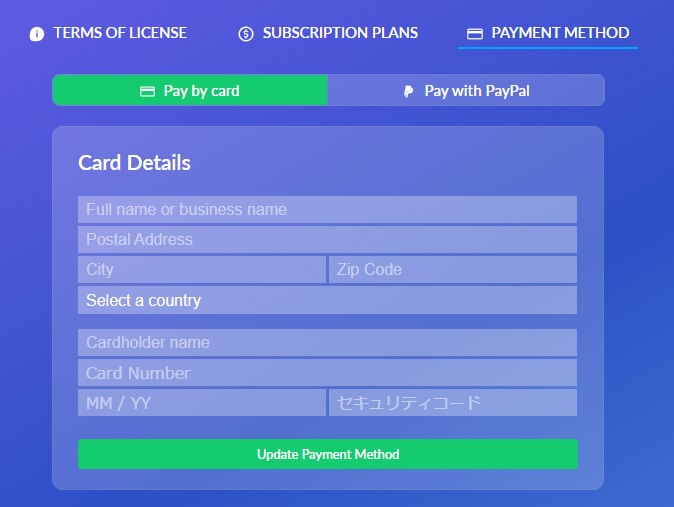
するとプラン内容が表示されるので、契約したいプランの「SELECT」をクリックします。
画面上の「PAYMENT METHOD」のタブをクリックすると、料金引き落としのためのカード情報の入力ができ、支払いにはPayPalも使用できます。
アップデート
メニューにある「Updates」を開くと、AIVAのアップデート情報が確認できます。
チュートリアル
メニューにある「Tutorials」をクリックすると、AIVAの使い方を学べます。
テキストと動画があり、英語となっています。
アプリのダウンロード
メニューにある「Download App」を開くと、AIVA公式ページが開き、デスクトップAppをMac,Windows,LINUXのいずれかでダウンロードできます。
AIVAの使い方
ここからはAIVAを使った作曲の手順を説明します。
まず画面上部にある「+Create」、メニューにある「Create Track」をクリックします。

Compositionの中から作成方法を選びます。
- From a Style:スタイル
- From a Chord progression:コード進行
- step by step
- From an Influence: インフルエンス
初めての場合は曲のスタイルから選ぶと良いでしょう。
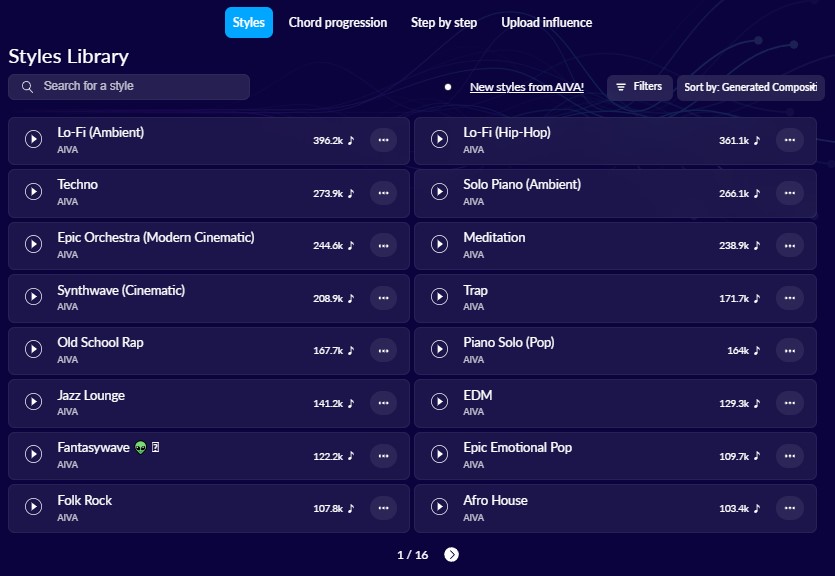
上記の画像はスタイルの選択画面です。
画面上部で作成方法を選択できるようになります。
曲のジャンルが表示され、再生アイコンをクリックするとジャンルのテイストを音で確認できます。
ジャンルにカーソルをあてると「Create」ボタンが表示されるので、選んだらクリックしてください。
今回はEDMを選んでみました。
次に、3つの設定を行います。
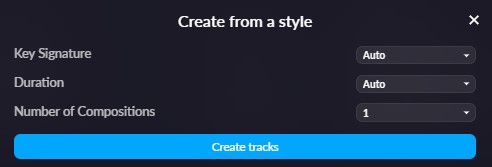
設定が終わったら「Create tracks」をクリックします。
すると生成が始まるので、完了するまでしばらく待ちます。
すると一覧で生成結果が表示されます。

各曲ダウンロード前に視聴ができます。
タイトルはダブルクリックすることで変更可能です。
列の右にある「・・・」をクリックすると、詳細メニューが表示されます。
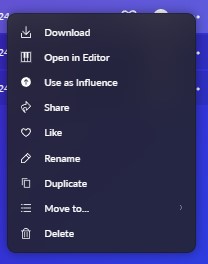
ダウンロードやシェアや削除などメニューから選択できます。
Open in Editorで曲を編集する
メニューの中にある「Open in Editor」をクリックします。
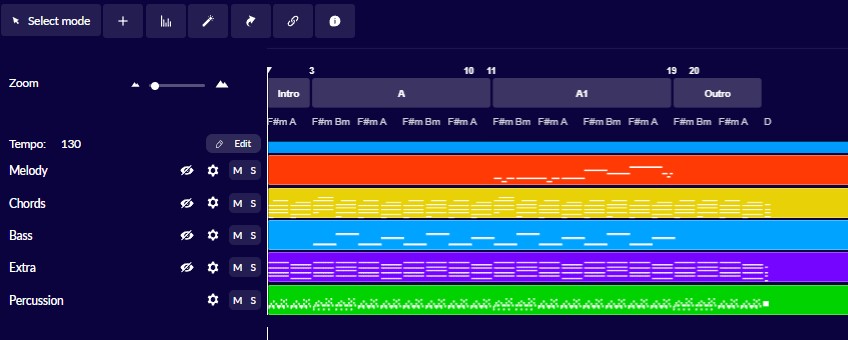
すると曲を編集する画面が表示されます。
DTMやVOCALOIDなど使ったことがある方は、同じような編集画面(MIDI)に感じると思います。動画編集でもこのようにトラックごとに横スクロールで展開されていますね。
各トラックは楽器ごとに分かれており、トラックでの編集も可能です。
パーカッションをクリックして開いてみます。
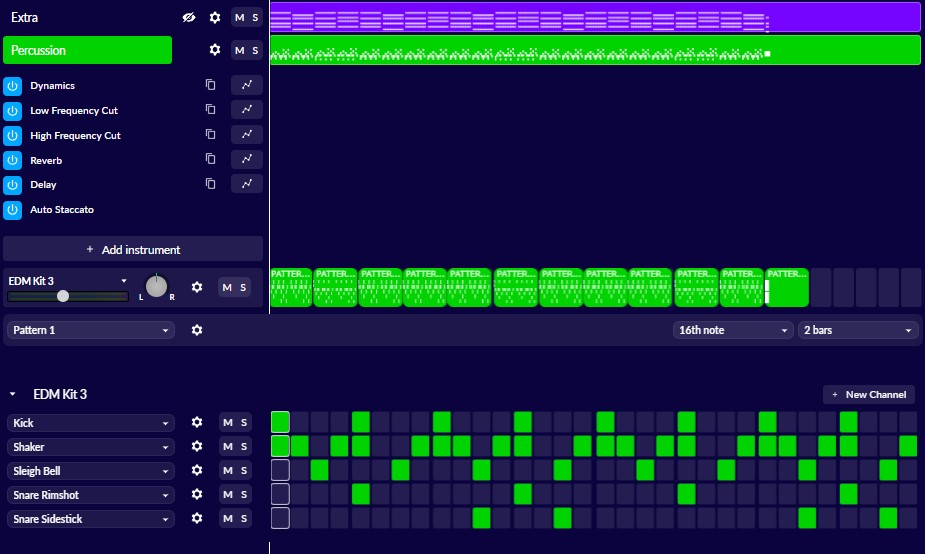
スネアやキックの打ち込みも編集でき、エフェクトの設定もできるようになっています。
メロディーやコード伴奏もピアノの音階で編集できるようになっています。
その他にはテンポ変更、曲構成(イントロやA,Bなど)も編集できます。
編集内容は画面上部にセーブボタンがあるので、忘れずに保存しておきましょう。
まとめ
簡単に曲のジャンルから作成できるので、楽曲制作をしたことがない方でも気軽に手がつけられるシンプルな作りになっています。
しかし、編集に関してはDTM経験者でないと最初は難しく感じるかもしれません。
逆に言えば自分で作れる人でも、AIで作って終わりというものではなく、作りこめる余白も残してくれている。AI作曲家と言われる理由なのかもしれませんが、アレンジャーとして遊べる、曲が作れるツールとして面白いなと感じました。
ただ、フリープランですと月3曲までなので、あっという間に使いきってしまい、物足りなさを感じます(有料プランにしたくなる)
生成に関しては曲の長さや一度での生成数にもよるかと思いますが、画像生成よりスムーズに行える印象でした。
その他の音楽背生成AIツール
SunoAI
歌ものの音楽をAIで生成できるのが「Suno AI」
日本語の歌も生成でき、無料でも利用できます。
-

-
音楽生成AI「Suno AI」とは何か。プランや登録、使い方について
aicalor.com
Udio
人気音楽生成AIツール「Udio」について、概要や料金プラン、使い方を説明しています。
-

-
音楽生成AI「Udio」の概要・初心者が注意すべきポイントについて - aicalor
無料でも商用利用可能な音楽生成AI「Udio」について、概要やプラン内容、曲の生成について初心者にもわかりやすく説明しています。利用する際に注意すべきポイントも解説していますので、はじめての音楽生成A ...
aicalor.com
音楽生成に役立つトピック
「Verse」や「Chorus」など曲構成について、名前やパターンを説明しています。
-
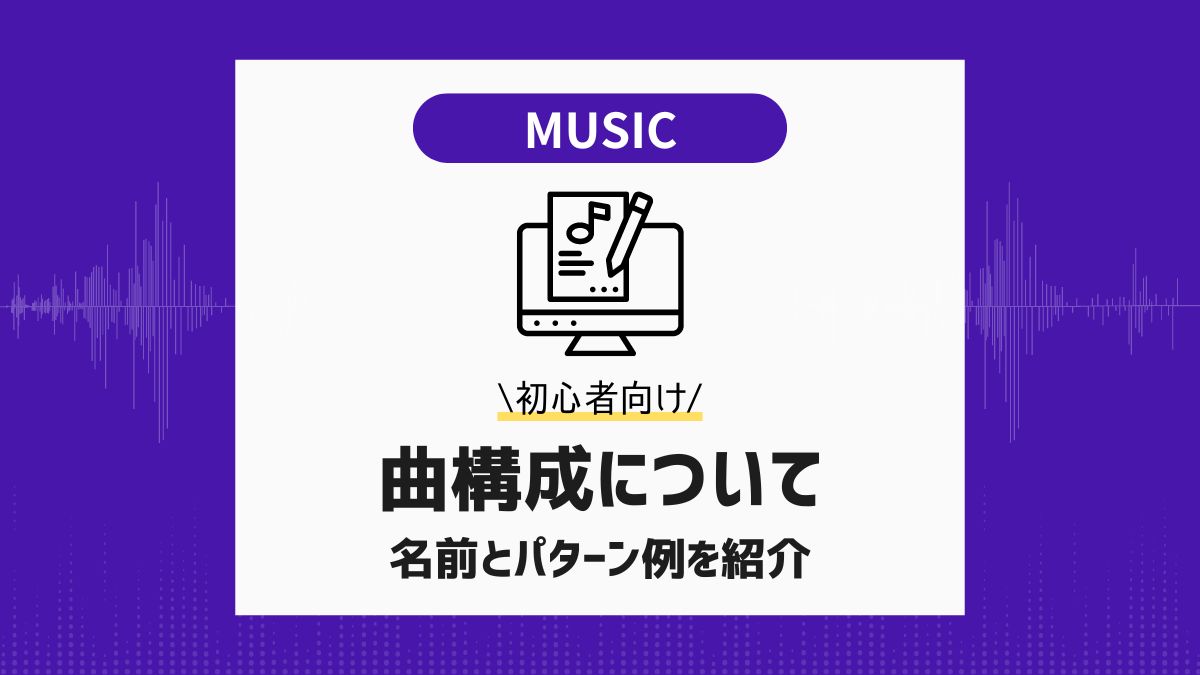
-
https://aicalor.com/song-structure/
aicalor.com

